Хотя Google Assistant может пригодиться на вашем смартфоне Android, некоторые из нас не могут отключить его достаточно быстро. Если вам не хочется, чтобы ваши устройства слушали каждое ваше слово, или у вас просто было достаточно жутких моментов, когда Google Assistant отвечал без ответа, иногда полезно иметь возможность отключить его. Из этого туториала Вы узнаете, как отключить помощник Google на смартфоне или планшете Android. Процесс довольно прост, поэтому давайте начнем:
ПРИМЕЧАНИЕ: для этого урока мы использовали Устройство ASUS ZenFone Max Pro под управлением Android 9 Pie. Шаги одинаковы, даже если у вас есть смартфон от Samsung, Huawei, Motorola, Nokia или какого-либо другого производителя. Если вы не знаете свою версию Android, прочитайте Как проверить версию Android на вашем смартфоне или планшете.
Отключение помощника Google на смартфоне Android не является сложным процессом. Первое, что вам нужно сделать, это открыть приложение Google. Вы можете сделать это, нажав на логотип Google в строке поиска на главном экране.
Как отключить Гугл Ассистент на Андроид ПОЛНОСТЬЮ
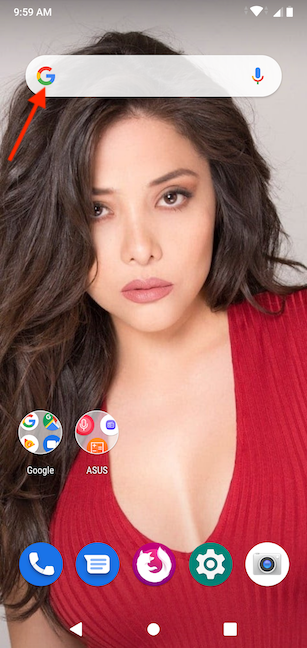
Вы также можете легко получить доступ к приложению Google, нажав на него на экране «Все приложения».
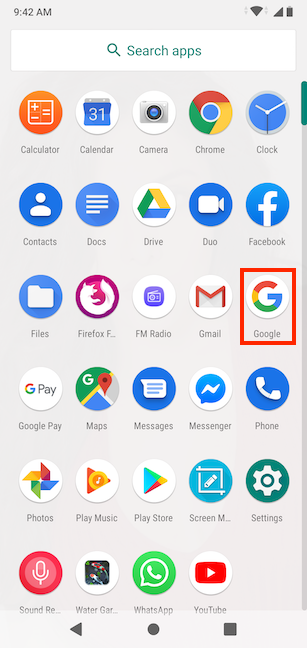
Приложение Google открывается.
Нажмите на кнопку «Дополнительно» в правом нижнем углу.
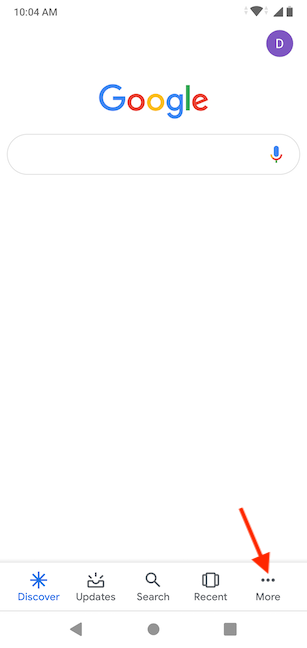
Доступ к настройкам, нажав на него.
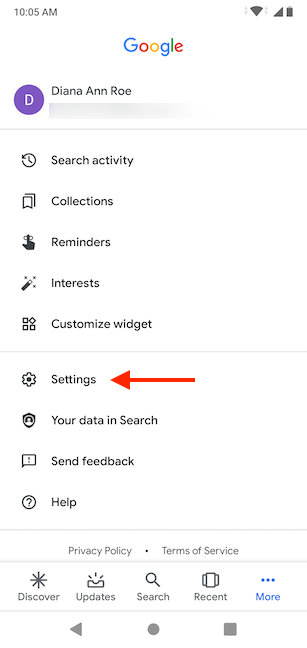
В меню настроек нажмите на Google Assistant.
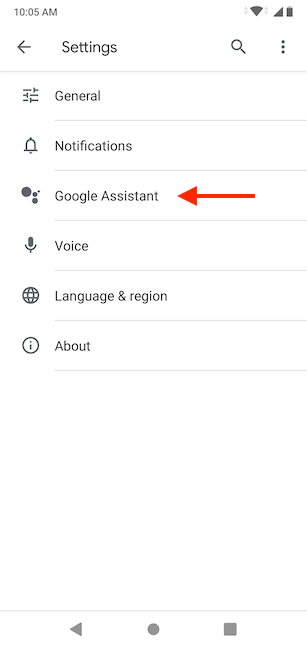
Нажмите на вкладку помощника.
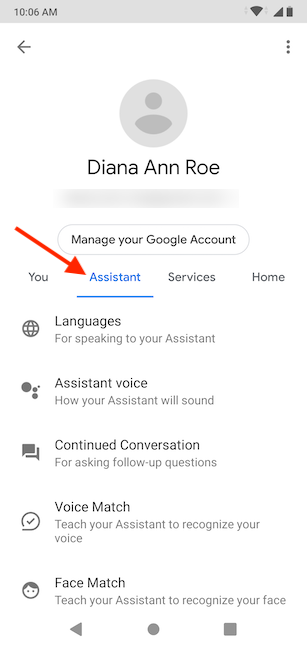
Прокрутите вниз до раздела «Устройства помощника» и коснитесь элемента «Телефон».
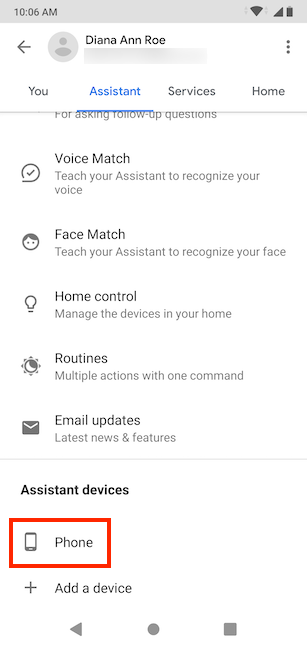
На следующем экране вы можете настроить параметры помощника на этом устройстве. Опция, которую вы ищете, находится вверху и называется Google Assistant. Нажмите на него.
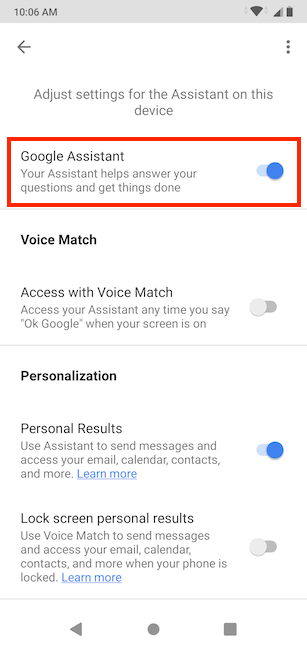
Переключатель выключается, а все остальные настройки исчезают с экрана.
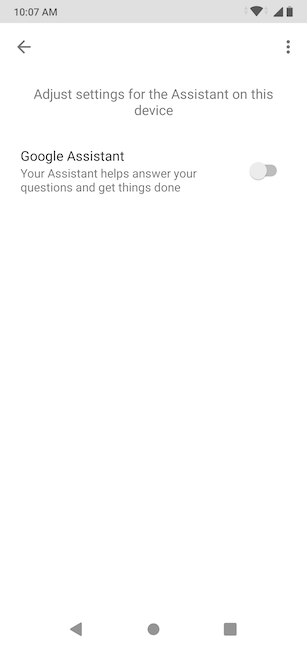
Поздравляем! Вы успешно отключили Google Assistant на своем смартфоне Android.
Почему вы отключили Google Assistant на своем Android?
Я лично следую строгому кодексу, чтобы усложнить работу Скайнет, когда придет время. Это препятствует тому, чтобы я позволил любым устройствам слушать мои повседневные действия. Как насчет тебя? Почему вы отключили Google Assistant? Как долго, пока это не начало вас раздражать? Дайте нам знать в комментарии ниже.
Насколько публикация полезна?
Нажмите на звезду, чтобы оценить!
Средняя оценка / 5. Количество оценок:
Оценок пока нет. Поставьте оценку первым.
Источник: ip-calculator.ru
Как отключить Google Assistant на Android, Chromebook и смарт-устройствах
Если вы не хотите, чтобы Google Assistant все время слушал, вы можете отключить его на своем телефоне, Chromebook и умной колонке.
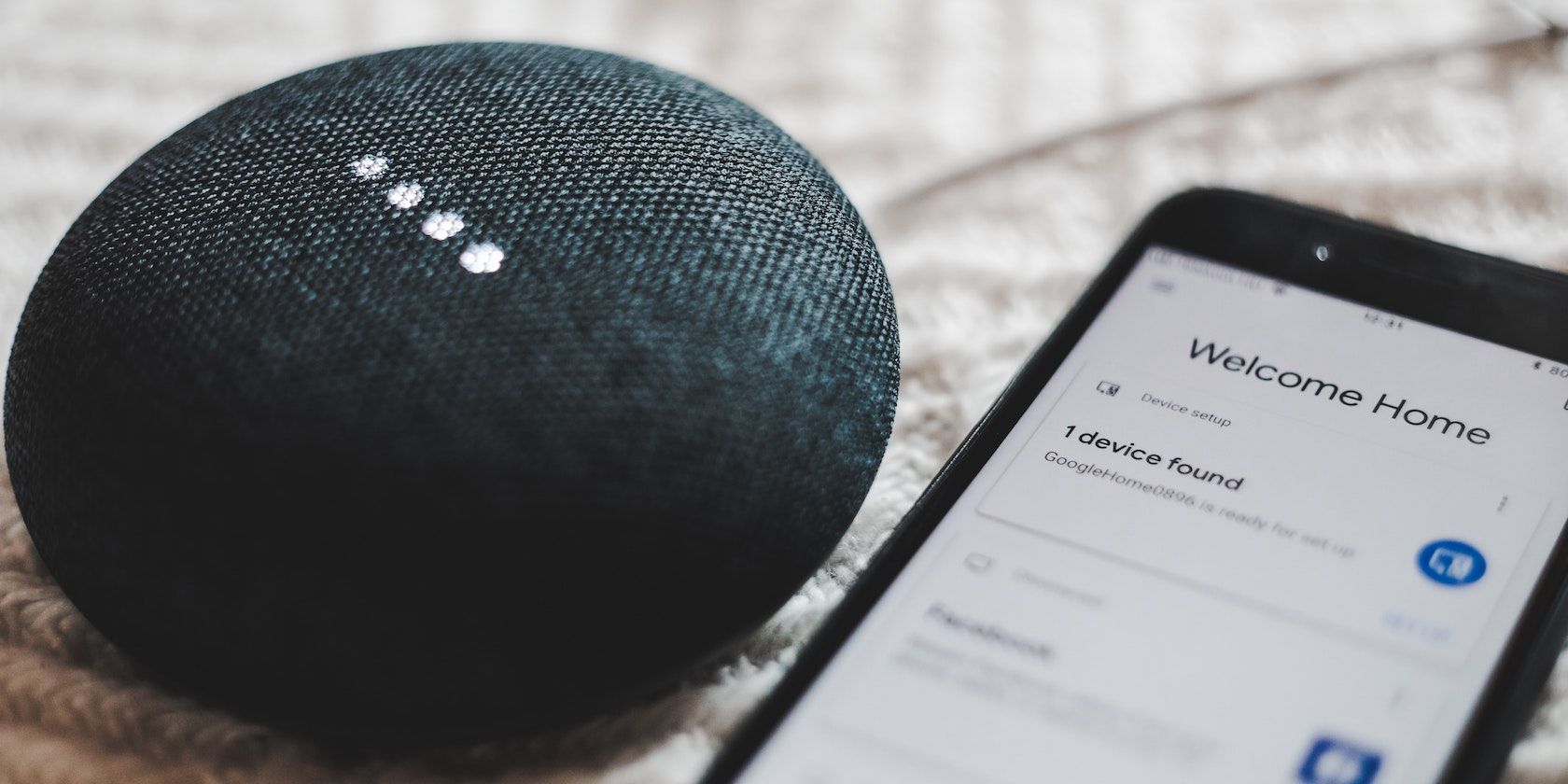
Виртуальные помощники, такие как Alexa от Amazon, Siri от Apple и Assistant от Google, призваны сделать нашу жизнь немного проще. Тем не менее, может быть трудно избавиться от ощущения, что они все время слушают нас.
Хотя удобно иметь в своем распоряжении виртуального помощника, который поможет вам спланировать свой день, приятно знать, что вы также можете отключить Google Assistant в любое время. Вот как отключить Google Assistant на устройствах Android, Chromebook или Google Smart.
Программы для Windows, мобильные приложения, игры — ВСЁ БЕСПЛАТНО, в нашем закрытом телеграмм канале — Подписывайтесь:)
Как отключить Google Assistant на Android
Есть два способа отключить и отключить Google Assistant на вашем телефоне Android. Первый удаляет Google Assistant в качестве приложения цифрового помощника по умолчанию, а второй полностью отключает Google Assistant из вашей учетной записи Google.
Как отключить Google Assistant в качестве приложения помощника по умолчанию
- Откройте настройки телефона и перейдите в раздел «Приложения».
- Выберите Выбрать приложения по умолчанию.
- Выберите приложение «Цифровой помощник».
- Выберите Нет.
Если на вашем телефоне установлены другие цифровые помощники, такие как Alexa или Bixby, вы также можете сделать их приложением по умолчанию, если хотите. Просто следуйте инструкциям выше и выберите приложение на последнем шаге.
Как полностью отключить Google Assistant
- Откройте приложение Google на своем телефоне.
- Выберите параметр «Больше эллипсов» в правом нижнем углу.
- Зайдите в «Настройки» и выберите «Google Ассистент».
- Прокрутите вниз до общих настроек.
- Установите переключатель Google Assistant в положение «Выкл.».
Отключив внутреннего помощника вашего телефона, а также отключив Google Assistant в своей учетной записи Google, вы теперь можете быть уверены, что Google больше не слушает вас из вашего кармана.
Как отключить Google Assistant на Chromebook
Хотя вы не можете полностью удалить Google Assistant со своего Chromebook, вы можете отключить его всего несколькими нажатиями.
- Спуститесь к своим часам в нижней части экрана и выберите их, чтобы открыть меню.
- Отсюда выберите значок шестеренки, чтобы открыть настройки.
- В настройках перейдите в левое меню и выберите «Поиск и помощник».
- Отсюда вы сможете увидеть, включен или выключен Google Assistant на вашем устройстве.
- Чтобы отключить Google Assistant на Chromebook, просто выключите переключатель.
Как отключить Google Assistant на вашем смарт-устройстве Google
То, что ваше интеллектуальное устройство думает, что вы разговариваете с ним, когда это не так, может сильно разочаровать. Хотя «Окей, Google, стоп» нарушит любую команду, может быть удобно полностью отключить Google Assistant, если он продолжает случайно активироваться.
Все интеллектуальные устройства Google, такие как Google Home и Google Nest, имеют встроенную кнопку или переключатель отключения звука. Хотя вы, возможно, не сможете полностью удалить Google Assistant со смарт-устройства Google, кнопка отключения звука позволит вам отключить его возможности прослушивания.
Хотя расположение кнопки отключения звука может быть разным, обычно ее очень легко найти, и обычно она находится внизу или на задней панели устройства.
Если вы не хотите полностью отключать Google Assistant, но хотите, чтобы он перестал слушать команды в определенное время дня, вы можете использовать функцию простоя Google. В периоды простоя ваше устройство больше не будет слушать или принимать команды, но оно по-прежнему будет активным и по-прежнему будет работать. управлять подключенными устройствами умного дома.
- Откройте приложение Google Home.
- Выберите «Дом», а затем выберите нужный дом.
- Откройте настройки и найдите «Цифровое благополучие».
- Если вы не хотите настраивать какие-либо фильтры, выберите Пропустить.
- Затем у вас будет возможность выбрать устройства, для которых вы хотите установить расписание простоя.
- Затем выберите дни, в которые вы хотите, чтобы время простоя было активным.
- Наконец, нажмите «Далее», а затем выберите время начала и окончания простоя.
Создание идеального умного дома
Технология «умный дом» может быть сложной, но она также может быть чрезвычайно полезной. Прежде чем вы начнете отключать Google Assistant на всех своих устройствах, стоит взглянуть на то, что такое Google Assistant и как он слушает вас и использует ваши данные.
При тщательном управлении и понимании обмена данными вполне возможно построить умный дом своей мечты, не жертвуя своей личной конфиденциальностью.
Источник: okdk.ru